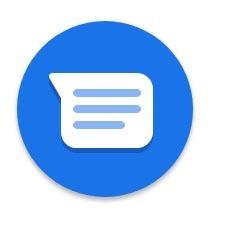Dotykový displej nefunguje na iPhone SE: Jak opravit?
Různé / / August 05, 2021
I když v dnešní době neočekáváme, že zařízení přestane reagovat nebo se dotkneme nefunkčního problému u vlajkové lodi, realita je jiná. I výkonné a vlajkové zařízení může čelit problémům, jako je nefunkčnost dotyku nebo něco takového. Nyní, když mluvíme o iPhone SE, někteří uživatelé hlásí, že sluchátko někdy neočekávaně nereaguje. Pokud také zažíváte to samé, podívejte se do průvodce opravou dotykové obrazovky, která nefunguje na iPhone SE.
Jak jsme již zmínili, tento druh problémů nenastane pokaždé, ale může se na vašem telefonu z nějakého důvodu objevit. Protože většina výrobců smartphonů tlačí tolik funkcí a navrhuje součásti operačního systému, je zcela zřejmé, že přetížení může způsobit problémy s výkonem softwaru nebo zařízení. I když je také možné, že vám jakákoli nedávno nainstalovaná aktualizace softwaru nebo nepoctivá aplikace třetí strany způsobují potíže.
Alternativně může také dojít k závadě softwaru nebo nereagování obrazovky na váš iPhone SE kvůli nízkému stavu baterie nebo zastaralé verzi iOS nebo jakékoli nevyřízené aktualizaci aplikace. Zde jsme sdíleli některá z možných řešení níže, která byste si měli vyzkoušet a vyzkoušet na svém telefonu.

Obsah
-
1 Dotykový displej nefunguje na iPhone SE: Jak opravit?
- 1.1 1. Vynutit restartování iPhone
- 1.2 2. Aktualizujte všechny čekající aplikace
- 1.3 3. Resetovat všechna nastavení
- 1.4 3. Obnovení továrního nastavení iPhone
- 1.5 4. Obnovte svůj iPhone pomocí iTunes
- 1.6 5. Použijte režim DFU přes iTunes
Dotykový displej nefunguje na iPhone SE: Jak opravit?
Pamatujte, že někdy může místní nebo levná kvalita ochrany obrazovky nebo ochrany skla způsobit na smartphonech také problémy s dotykem. Jakákoli místní nabíječka jiného výrobce může také způsobit problémy s duchy nebo nereagující dotyky. Zatímco jakékoli nečistoty, prach, kapalina atd. Jsou jedním z důvodů dotykových problémů na vašem iPhone.
Pokud má vaše sluchátko jakékoli fyzické poškození, ať už interní nebo externí, nezapomeňte to také zkontrolovat. Nyní se podívejme na níže uvedená řešení.
1. Vynutit restartování iPhone
- Rychle stiskněte a uvolněte tlačítko pro zvýšení hlasitosti.
- Rychle stiskněte a uvolněte tlačítko snížení hlasitosti.
- Poté stiskněte a podržte tlačítko Napájení / Boční, dokud se nezobrazí logo Apple.
- Uvolněte tlačítko a počkejte, až se zařízení úplně spustí.
2. Aktualizujte všechny čekající aplikace
- Otevřete App Store na svém iPhone.
- Klepněte na ikonu profilu v pravém horním rohu.
- Zkontrolujte možnost Dostupné aktualizace.
- Pokud je k dispozici nějaká nevyřízená aktualizace aplikace, uvidíte to v sekci Nadcházející automatické aktualizace.
- Nyní můžete buď aktualizovat aplikace jednotlivě, nebo můžete aktualizovat všechny.
3. Resetovat všechna nastavení
- Přejděte na Nastavení zařízení> Klepněte na Obecné> Klepněte na Obnovit.
- Klepněte na Obnovit všechna nastavení.
- Pokud se zobrazí výzva, zadejte přístupový kód a pokračujte.
- Klepnutím na Obnovit všechna nastavení proces potvrdíte.
- Restartujte iPhone.
3. Obnovení továrního nastavení iPhone
- Přejděte na Nastavení iPhone> Vyberte Obecné> Vyberte Obnovit.
- Klepněte na Vymazat veškerý obsah a nastavení.
- V případě potřeby zadejte přístupový kód a potvrďte jej.
- Poté restartujte zařízení.
4. Obnovte svůj iPhone pomocí iTunes
Pokud jste již v počítači zálohovali předchozí verzi systému iOS prostřednictvím iTunes, můžete svůj iPhone snadno obnovit podle níže uvedených kroků.
- Připojte svůj iPhone k PC pomocí bleskového kabelu.
- Spusťte iTunes a počkejte, až systém zařízení rozpozná.
- Po dokončení se na rozhraní iTunes zobrazí ikona iPhone.
- Klikněte na ikonu iPhone a poté vyberte možnost Obnovit.
- Pokud se zobrazí výzva, odhlaste se z Find My iPhone a poté klikněte na Obnovit.
- Poté bude pravděpodobně nutné úkol znovu potvrdit kliknutím na tlačítko Obnovit.
- Data vašeho zařízení budou zcela vymazána a iOS bude znovu obnoven.
- Po dokončení se váš iPhone SE restartuje.
5. Použijte režim DFU přes iTunes
Nakonec se můžete pokusit vstoupit do režimu DFU na vašem iPhone pomocí softwaru iTunes pomocí počítače. Režim aktualizace firmwaru zařízení (DFU) je pokročilý režim obnovy, který může opravit nereagující obrazovku nebo jakékoli problémy související s obrazovkou ve vašem iPhone.
Můžete postupovat podle úplného průvodce níže.
Doufáme, že vám tato příručka pomohla. Neváhejte se zeptat v komentářích níže na jakékoli dotazy.
Subodh miluje psaní obsahu, ať už jde o technologie nebo jiný. Poté, co rok psal na technickém blogu, ho to nadchlo. Rád hraje hry a poslouchá hudbu. Kromě blogů je návykový na stavění herních PC a úniky smartphonů.